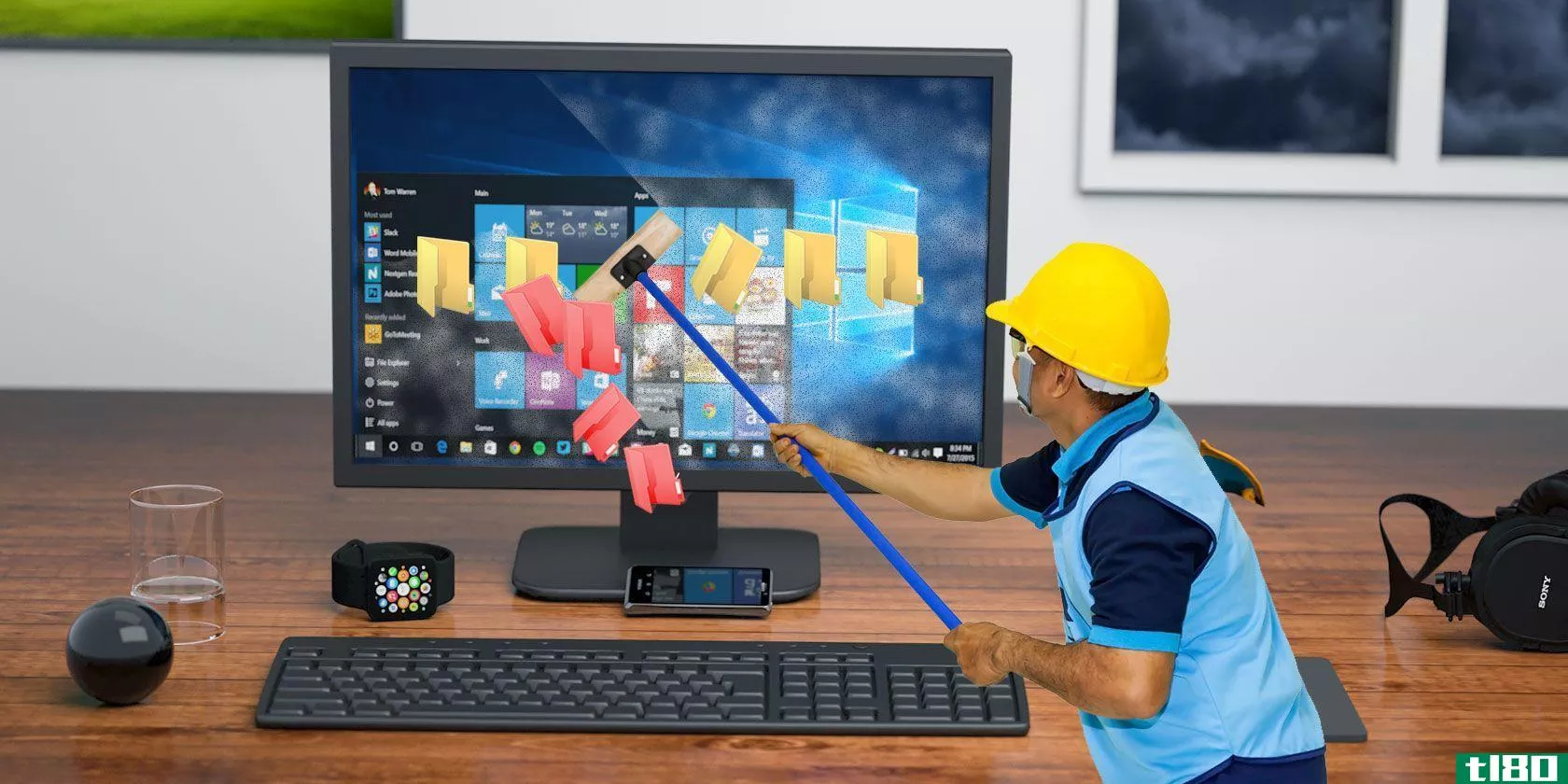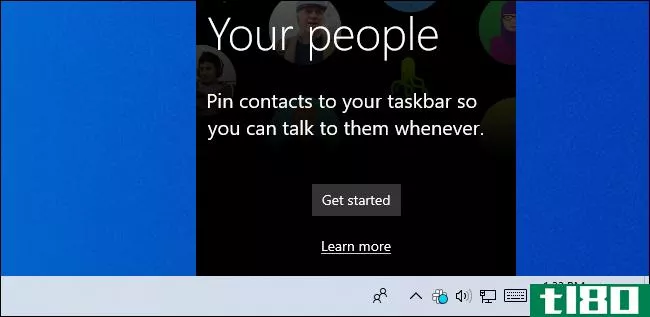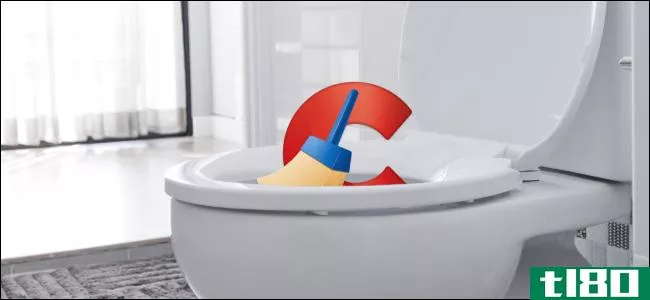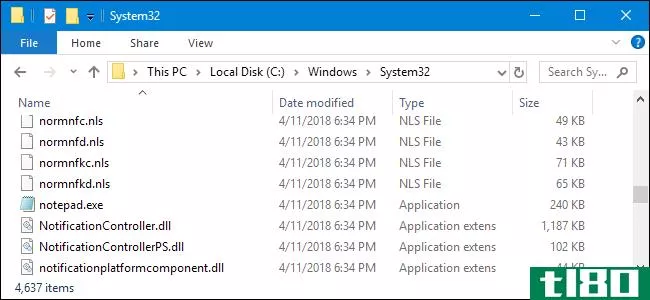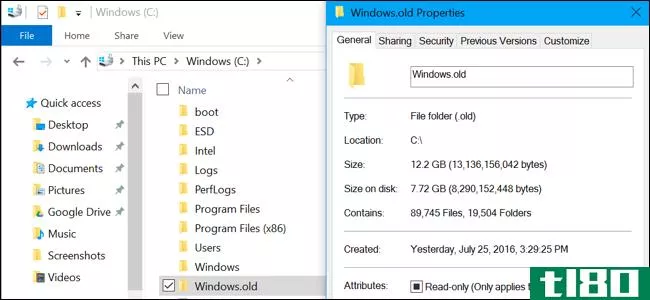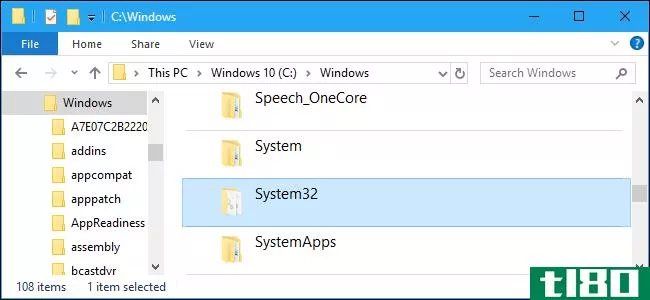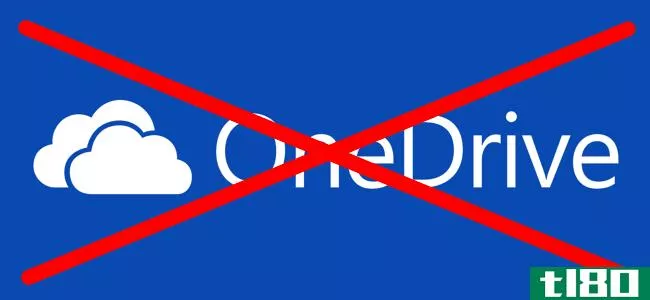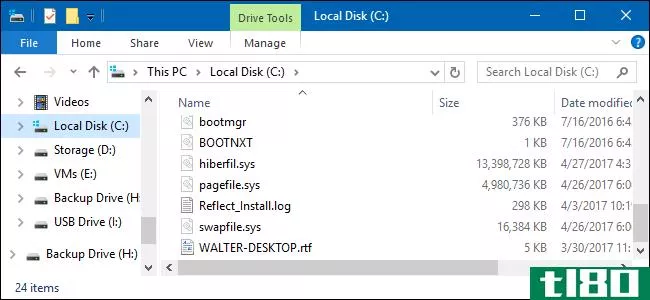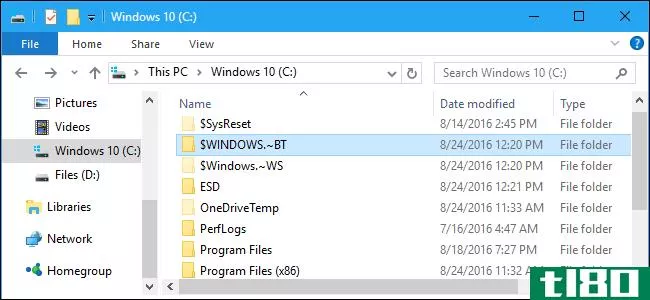你应该删除hiberfil.sys公司windows 10中的文件?
当你在电脑上扫描大文件时,你几乎肯定会遇到hiberfil.sys公司. 这个Windows文件负责处理计算机休眠,但是休眠到底是为了什么呢?你需要这个文件,还是应该删除hiberfil.sys公司为了节省空间?

我们将在探索的过程中回答这些问题和更多问题hiberfil.sys公司在Windows10中。
什么是冬眠(hibernation)?
休眠是windows10的几种电源选项之一。关闭,当然,完全退出窗口,使它安全地拔下你的机器。睡眠和冬眠是另外两个主要的选择。
睡眠模式将当前会话保存到RAM中,并使Windows处于低功耗状态。当你准备好继续的时候,你几乎可以立刻回到你刚结束的地方。当您暂时停止使用电脑时,此模式是最佳选择。
冬眠更进一步。休眠不是将会话存储在RAM中(如果电池耗尽或计算机被拔掉插头,会话将丢失),而是将会话临时保存到硬盘中,然后关闭。在休眠状态下,你可以拔掉你的桌面一个星期的电源,重新插上电源,然后回到你离开的地方。
如果您不打算长时间使用计算机,或者不必担心计算机电池耗尽而保存会话,则休眠是一个不错的选择。这也是笔记本电脑的一个不错的选择,因为你可以保存你的状态,同时确保你的电脑不会在背包里随机醒来。
在Windows10中没有休眠选项?
如果单击“开始”菜单中的电源图标时没有看到“休眠”选项,可以快速更改以再次启用它。
为此,请打开“设置”,然后导航到“系统”>;“电源和睡眠”。在右侧的“相关设置”下,单击“其他电源设置”以打开“控制面板”的“电源选项”菜单。
在这里,在左边的边栏上,你会看到一个链接,上面写着选择电源按钮的功能---点击它。
在结果菜单上,单击顶部当前不可用文本的更改设置,以便进行更改。然后选中“休眠”框以在“电源”菜单上启用它。
如果您愿意,您可以在这里取消选中其他选项,但这通常不是必需的。例外情况是快速启动,这可能会导致启动时间缓慢和其他问题。
什么是hiberfil.sys公司在windows 10中(hiberfil.sys in windows 10)?
Windows使用hiberfil.sys公司文件来存储休眠期间的会话。当然,进入休眠状态时打开的所有程序和文件都必须放在某个地方。
根据您有多少RAM,此文件可能会占用10GB或更多。如果从不使用休眠,可以禁用该功能并回收磁盘空间。
如何删除hiberfil.sys公司在windows 10中
但是,删除文件本身将不起作用,因为Windows只会重新创建它。相反,您可以通过在命令提示符下运行一个命令来禁用休眠模式:
- 右键单击开始按钮,然后选择命令提示符(Admin)或Windows PowerShell(Admin)。
- 输入以下命令以禁用休眠:
powercfg -h off完成此操作后,Windows将删除hiberfil.sys公司文件,您将不再在电源菜单中将休眠视为一个选项。
如果以后要再次启用休眠,只需打开另一个管理命令提示符窗口,然后运行命令将其重新启用:
powercfg -h on
查看hiberfil.sys公司
如果您不确定所有工作是否正常,可以通过在C:驱动器的根目录下查找来验证休眠文件是否已消失。C类:\hiberfil.sys公司是它的位置。
但是,您必须更改一些文件夹设置才能看到它。打开“文件资源管理器”窗口,选择“视图”选项卡,然后选择“选项”按钮。切换到结果窗口中的“视图”选项卡,然后需要选择两个选项:
- 显示隐藏的文件、文件夹和驱动器:启用此选项。
- 隐藏受保护的操作系统文件(推荐):确保未选中此框。
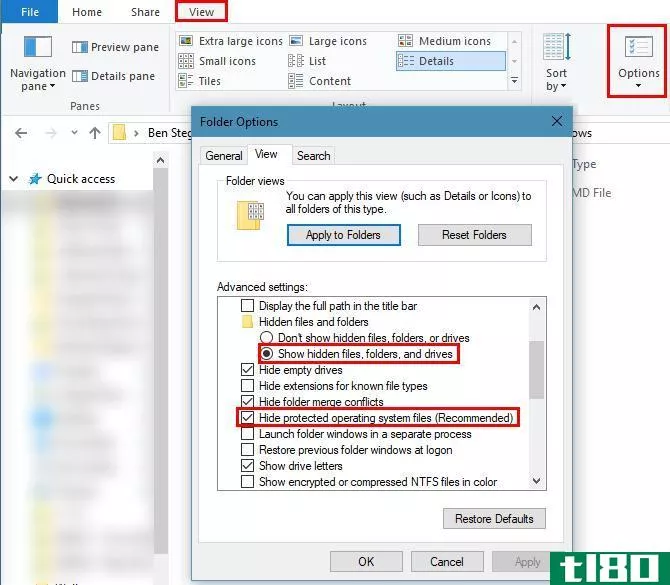
你应该禁用休眠吗?
虽然很容易移除hiberfil.sys公司,你该不该是另一个问题。
实际上,禁用休眠和删除hiberfil.sys公司是为了节省磁盘空间。如果您有一个只有几GB空闲空间的小型SSD,如果您从未使用它,那么禁用休眠是有意义的。不过,在解除休眠之前,您可以尝试其他方法来释放Windows中的空间。
对于更大的驱动器(500GB或更大),使用1-5%的磁盘空间来实现一个有用的功能并没有什么大不了的。
除非你让你的电脑一直开着,否则你应该先尝试一下休眠,看看它是否适合你,然后再禁用它。当你使用休眠时,没有必要在第二天早上打开这些应用程序的时候关闭所有的程序。

休眠不会使用任何额外的电力,而且你的电脑会比你关机时启动得更快。但是,您应该知道,如果禁用休眠,则快速启动和混合睡眠功能都将不起作用。
如上所述,快速启动应该是通过在启动前加载一些Windows组件来帮助您的计算机更快地启动。它可以节省你几秒钟,但也会引起问题。混合睡眠是为了帮助你的电脑更快地加载时,走出睡眠,但也不是一个巨大的变化。
冬眠与否
现在您已经了解了所有关于Windows休眠的知识,如何禁用它,以及这样做是否是个好主意。对于大多数人来说,我们建议尝试一下冬眠,看看它是否能为你节省一些时间。如果你最终不使用它并且需要额外的磁盘空间,那就去禁用它吧——无论如何,快速启动并不能带来巨大的好处。
虽然可以用上面描述的方法安全地删除休眠文件,但是还有一些默认的Windows文件您不应该接触。
图片来源:bilhagolan/照片
- 发表于 2021-03-12 07:27
- 阅读 ( 269 )
- 分类:IT
你可能感兴趣的文章
清洁windows10的最佳方法:分步指南
... 如果您没有花时间从系统中删除臃肿软件,您应该。它是windows10清理的一个重要部分。有关说明,请参阅我们的从Windows10中删除臃肿软件的指南。 ...
- 发布于 2021-03-11 03:36
- 阅读 ( 345 )
如何在windows10中节省磁盘空间
... 保存当前系统状态的快照,并将其保存到名为hiberfil.sys公司,然后关闭显示器、端口、数据驱动器和RAM的电源。当你想离开几小时而不关闭所有设备时,这是很有用的,因为从冬眠中醒来要比冷启动快得多。 ...
- 发布于 2021-03-14 10:03
- 阅读 ( 217 )
如何修复windows 10睡眠模式问题
...启动。它通过将内核的映像和加载的驱动程序保存到C:\hiberfil.sys公司停机时。当您关闭并重新启动电脑时,Windows会将休眠文件加载到内存中以恢复电脑。 ...
- 发布于 2021-03-18 05:10
- 阅读 ( 378 )
如何自动删除windows下载文件夹中的旧文件
...你正在寻找一个更被动的方法,至少有一个windows10设置你应该打开,以摆脱临时文件和整理你的下载文件夹。 ...
- 发布于 2021-03-25 12:50
- 阅读 ( 201 )
如何在linux下访问和使用windowscdrive
...是从Linux中删除休眠文件。如果你依赖这个,休眠文件,hiberfil.sys公司,在Linux中安装C:驱动器时自动删除(但如果使用SSD,则应禁用) ...
- 发布于 2021-03-26 10:17
- 阅读 ( 203 )
windows10的缺陷让人们认识到备份的重要性
...,尽管如此,许多人并不定期备份他们的文件。每个人都应该。 让我们强调一个对很多人来说似乎特别可怕的风险:Windows Update可能会自动删除你的文件。一个自动更新可能只到一天,你可能会发现你的文件不见了或你的电脑无...
- 发布于 2021-04-02 10:40
- 阅读 ( 340 )
微软应该删除所有无用的windows10功能
...到任务栏上,只需单击一下就可以访问你最喜欢的人! 应该是这样的。实际上,我的员工只集成了很少的服务:在默认的Windows安装中,它只能与Mail和Skype一起使用。你可能希望人们能够与其他微软应用程序集成,比如微软团队...
- 发布于 2021-04-03 05:37
- 阅读 ( 234 )
这是你应该用的而不是清洁剂
...公司的服务器。我们不建议您升级到CCleaner 5.45。这是你应该用的。 我们已经有一段时间没有成为CCleaner的超级粉丝了。CCleaner命令您运行它,因为付费订阅可以自动运行,您需要付费来禁用nags。CCleaner甚至被黑客入侵,以包含恶...
- 发布于 2021-04-05 03:57
- 阅读 ( 190 )
什么是windows系统文件?
...中包含的系统文件与页面文件类似(虚拟内存)和休眠文件(hiberfil.sys公司). 大多数Windows系统文件都存储在C:\Windows中,尤其是在/System32和/SysWOW64这样的子文件夹中。但是,您还会发现系统文件分散在用户文件夹(如appdata文件夹)和...
- 发布于 2021-04-05 05:41
- 阅读 ( 169 )